Sahabat Petualang - Microemulator telah menyertakan 3 buah device screeen pada paket installernya, yaitu:
- microemu-device-minimum.jar, 128×128 pixel dengan 2 pilihan monochrome dan color, lengkap dengan keypad layaknya handphone candybar
- microemu-device-large.jar, 240×320 pixel dengan keypad
- microemu-device-resizable.jar, ukuran screen awalnya adalah 176*220 pixel, namun dapat diubah-ubah sesuai selera masing-masing melalui tombol “Resize” yang terletak pada kanan bawah
Sayangnya device tersebut menggunakan font SansSerif dengan ukuran yang cukup kecil, sehingga kurang nyaman dimata. Karenanya saya membuat custom device dengan menggunakan font yang lebih nyaman, ya… ini memang masalah selera saja, karena masing-masing memiliki favorit font tertentu.
Adapun custom device ini dengan menggunakan font type Tahoma dan Lucida Grande (default font pada system Mac?) dengan 2 ukuran font size yang berbeda. Juga dengan 2 pilihan apakah menggunakan antialiasing atau tidak. Antialiasing digunakan untuk menghaluskan sudut-sudut dari font sehingga tulisan menjadi lebih halus.


Berikut adalah list dari custom device yang saya buat (download):
- 240×320 (tahoma non antialiasing)
- 300×460 (tahoma non antialiasing)
- 300×460 (tahoma medium size, non antialiasing)
- 300×460 (tahoma medium size, with antialiasing)
- 300×460 (Lucida Grande/Mac font non antialiasing)
- 300×460 (Lucida Grande/Mac font with antialiasing)
- 300×460 (Lucida Grande/Mac font medium size, non antialiasing)
- 300×460 (Lucida Grande/Mac font medium size, with antialiasing)

Note:
Untuk mengganti device dapat dilakukan melalui menu “Options | Select device …”
Copy/Cut/Paste text using Context Menu
Untuk memunculkan Context Menu Copy/Cut/Paste/Fullscreen Edit pada “Text Box”, yaitu dengan cara meng-klik kanan/kiri (sama saja) pada text yg sebelumnya telah diselect/highlight dan TAHAN (jangan dilepas) sampai kemudian muncul Context Menu tsb, yang diawali dengan berubahnya cursor menjadi berputar, seperti terlihat pada screen capture dibawah.

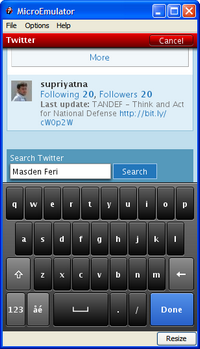
Sedangkan untuk memunculkan Context Menu pada saat berada dihalaman web, yaitu dengan menekan tombol “1″ atau klik kanan/kiri dan TAHAN.
Untuk cara pemasangan dan penggunaan microemulator silakan baca disini
Download
Sumber
Untuk cara pemasangan dan penggunaan microemulator silakan baca disini
Download
Buat sobat petualang yang suka dengan artikel ini, silahkan sobat share di mana saja sobat suka (blog, facebook, twitter dll). Namun, bila berkenan mohon cantumkan link sumber dari artikel yang sobat petualang share (copy/paste). Mari bangun Indonesia lebih baik lagi, dengan berbagi informasi yang bermanfaat. Dan rasakan Indahnya berbagi. Terima kasih
Sumber



:strip_icc():format(jpeg)/kly-media-production/medias/3374650/original/095353900_1613035052-20210211-DONOR-PLASMA-KONVALESEN-8.jpg)








Tidak ada komentar:
Posting Komentar